|
PaintShopPro
***
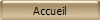
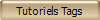
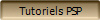
***
T022 - Dolly
***
Tutoriel réalisé avec PSP X2 mais pouvant être effectué par toute
version de PSP
Ce
tutoriel est de ma création et est destiné à usage
personnel.
Si vous désirez le
partager dans un groupe, site ou forum, il est impératif de mettre
un lien vers mon site et surtout vers ce tutoriel
Les tutoriels ou
traductions du site m'appartiennent. Il est interdit d'en copier
partie ou totalité.
***
Matériel utilisé pour effectuer ce tutoriel:
Tubes de Suzi et de
Manon avec leur autorisation
Tube de Violette
Texture
Matériel:

Les tubes sont offerts à usage personnelVous n'avez pas la permission de placer ces tubes
sur un autre site sans la permission du créateur
***
Pfeil
 |
Cette flèche pour marquer votre ligne
Clic gauche pour la déplacer
|
***
1 – Ouvrir le tube , le dupliquer et fermer
l’original
Placer la Texture dans
le dossier Texture de My PSP Files
2 - Placer en
avant-plan la couleur #d1e3f2
et en arrière-plan la couleur #6390b9
Configurer un dégradé linéaire
angle: 45°/ répétition: 1 /case inverser cochée

3 - Ouvrir une image
transparente de 600 x 600 pixels
Remplir de dégradé
4 -
Calque/Nouveau Calque
Remplir de dégradé linéaire angle: 135°/ répétition: 1 /case inverser cochée
** Configurer votre dégradé

Rechercher votre texture : cliquer sur la flèche et sélectionner la texture
grille 02
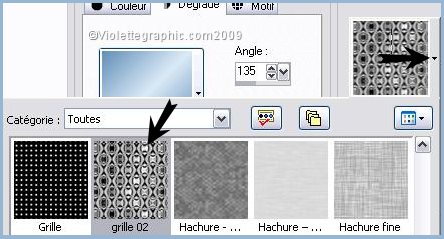
cocher la case texture
et
configurer ainsi: angle : 45°/ échelle : 100

remplir votre calque de dégradé texturé:
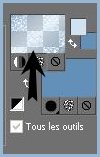
5 - Effets/Effets 3D/Ombre portée : 1/1/50/1/couleur
#427298

6 – Calques/Nouveau Calque
7 - Choisir l’outil sélection/type de sélection : cercle
/
progressivité : 0

tracer un cercle en tenant la
touche Maj. enfoncée pour obtenir un cercle parfait
8 - Avec l'outil déplacer
/clic droit dans la sélection pour
le mettre en place

Remplir avec
le dégradé configuré comme au n°5
Attention:
case texture non cochée
9 - Effets/Ombre Portée : 1/1/50/1/couleur
#2b5168

Répéter avec des valeurs
négatives : -1 en décalage vertical et horizontal
10 – Calques/Dupliquer
Image/Redimensionner : 120 %/décocher
" tous les calques"
11 - Calques/Agencer/Déplacer
vers le bas
Avec l'outil déplacer
centrer bien les deux cercles
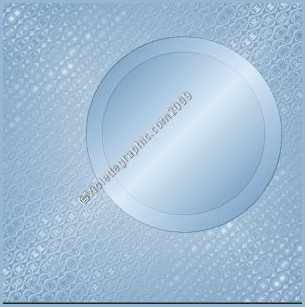
12 - Activer le calque du grand
cercle
Sélection/sélectionner tout
Sélection/Flottante
Sélection/Statique
13 - Sélection/modifier/contracter de 10
pixels
Appuyer sur
la touche "Suppr"
Sélection/Désélectionner
14 - Activer le calque du petit
cercle
Sélection/sélectionner tout
Sélection/Flottante
Sélection/Statique
15 - Activer votre tube
SS_86.pspimage
Edition/Copier/Édition/Coller
comme nouveau calque
Bien centrer sur le cercle
Sélection/Inverser
Appuyer sur la
touche "Suppr"
Sélection/Désélectionner

Mode du calque : Luminance
héritée
16 - Effets/Effets3D/Ombre Portée :
1/1/50/5/couleur #2b5168
17 -
Calques/Nouveau calque
Sélection/Sélectionner Tout
Activer votre tube
Vyp_tubedolly.pspimage
Edition/Copier/Édition/Coller
dans la sélection
Sélection/Désélectionner
18 - Activer le tube
Mtm_Birds.pspimage
**Pour chaque oiseau :
Edition/Copier/Édition/Coller
comme nouveau calque
Mode du calque : Luminance
héritée
**
Effets/Effets3D/Ombre Portée :

19 - Activer l'outil forme configuré
ainsi:
Largeur du trait : 4 pixels
couleur
avant-plan #000000/ arrière-plan fermé

tracer un cercle en tenant la
touche Maj. enfoncée pour obtenir un cercle parfait

20 - Activer l'outil Texte/Police
Futurist/taille : 36/vectoriel

avant-plan fermé /dégradé
en arrière-plan
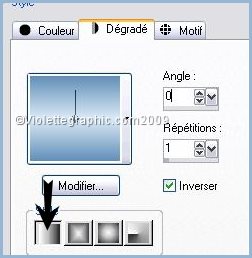
Placer votre curseur sur le cercle et
commencer à écrire
à l’endroit où un petit arc se
dessine sous le « A »
Entrer le texte : DOLLY
21 - Ouvrir le calque vectoriel
Fermer le calque du cercle
Fermer le calque vectoriel
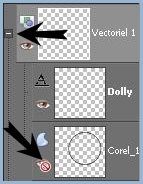
22 - Calques /Convertir en
calque raster
Effets/Effets3D/Ombre
Portée : 1/1/50/1/ couleur noire
23 – Calques/Fusionner les calques visibles
24 - Image/Ajouter des bordures : 2
pixels couleur
#6390b9
25 -Image/Ajouter des bordures: 25
pixels couleur blanche
Sélectionner
la bordure
avec la baguette magique
Remplir de
dégradé angle: 45°/ répétitions : 5/ inverser coché

Sélection/Désélectionner
26 - Image/Ajouter des bordures : 2
pixels couleur
#6390b9
27 - Placer votre signature
28 - Calques/Fusionner Tout
29 - Exporter en JPEG
Optimisé
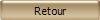
***
1 Janvier2008
Actualisé le 27 Décembre
2009
***

|